L’option sert à créer des objets complexes sur la base d'objets 2D préalablement définis. Cette option est accessible de l'une des façons suivantes :
- Cliquez sur le menu Edition > Editer surfaces et solides > Union des objets.
- Cliquez sur
 .
.
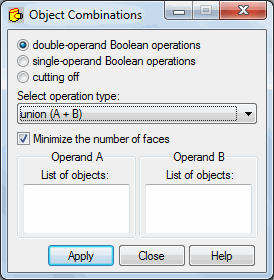
Après la sélection de cette option, le logiciel affiche la boîte de dialogue représentée sur la figure ci-dessous : les options disponibles dans cette boîte de dialogue permettent l’union des objets 2D (tubes, parallélépipèdes, arcs etc.) et 3D préalablement définis en objets complexes. Pour les objets 2D, les opérations seront effectuées pour les surfaces et non pas pour les objets volumiques (3D).
Dans le logiciel Robot, les opérations suivantes sur les objets préalablement définis sont disponibles :
- Opérations booléennes :
- Coupure
Dans le logiciel Robot, il est recommandé d'utiliser les éléments surfaciques à 3 ou 4 nœuds. Dans le cas où vous utilisez les éléments surfaciques à 6 ou 8 nœuds pour la génération du maillage, l'option Coupure peut fonctionner de façon incorrecte.
Parmi les opérations booléennes effectuées au moyen des mécanismes internes du logiciel Robot, les types d’opérations booléennes suivants sont disponibles :
- intersection (A * B)
- somme (A + B)
- complément (A - B) - uniquement pour des opérations avec deux arguments
- disjonction (soit A soit B)
Parmi les opérations booléennes effectuées au moyen de Solid Modeler, les types d’opérations booléennes suivants sont disponibles :
- intersection
- réunion
- partition
- soustraction - uniquement pour les opérations à deux arguments
- inclusion - uniquement pour les opérations à deux arguments
- partition (A - B) (B - A) (A * B) - uniquement pour les opérations à deux arguments.
Dans le cas où vous effectuez les opérations booléennes au moyen de Solid Modeler, la boîte de dialogue contient l’option Nombre de faces minimum. Si cette option est activée, lors de l’union de deux solides, le logiciel Robot crée un bord commun (face commune) pour l’objet uni (voir la figure ci-dessous - face n° 1).
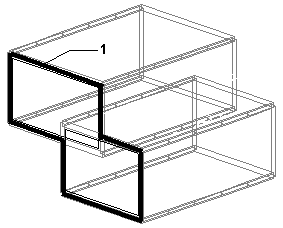
Si l’option est désactivée, le logiciel crée plusieurs bords (faces) - voir l’exemple ci-dessous (les faces 1, 2 et 3 sont créées).
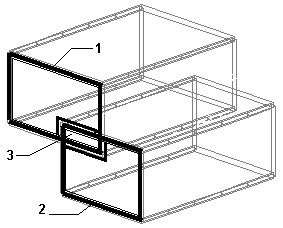
La partie centrale de la boîte de dialogue affiche le bouton Paramètres avancés, qui permet d'ouvrir une boîte de dialogue supplémentaire. Un clic sur le bouton "<<" affiché dans la partie inférieure de la boîte de dialogue Union des objets agrandit la taille de la fenêtre ; le champ supplémentaire permet d'entrer la définition de l’objet complexe créé. La définition comprend :
- Le numéro de l’objet complexe
- Les numéros des objets composant l’objet complexe
- Le nom de l’opération booléenne
Les objets complexes successifs sont représentés sous la forme d’une arborescence.
Pour rétablir la taille initiale de la boîte de dialogue, cliquez sur le bouton ">>".
Rubrique connexe :